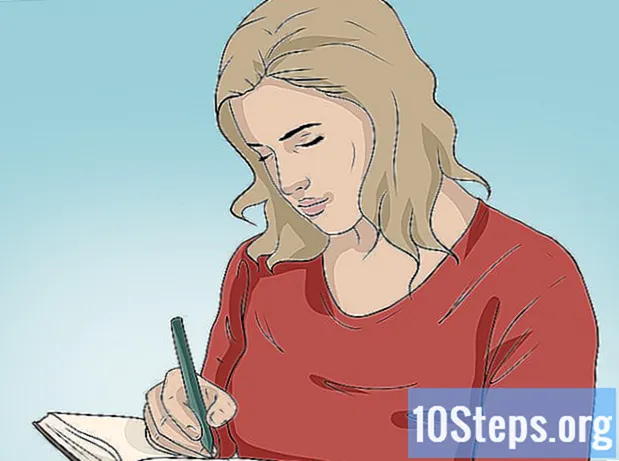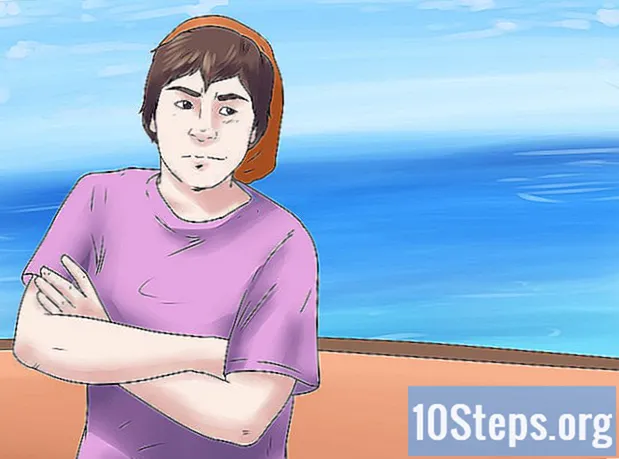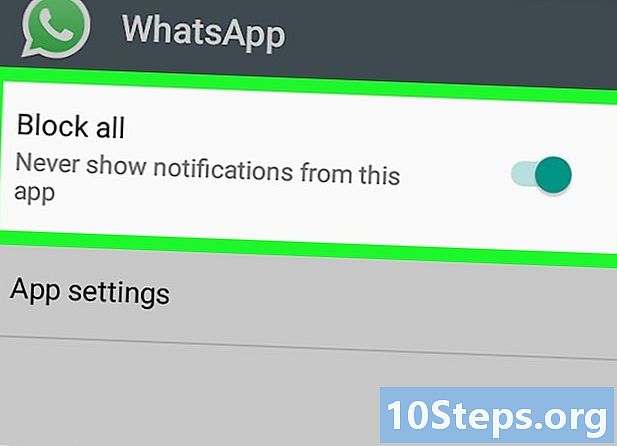
Contenido
En este artículo: Bloquee todas las notificaciones Personalice las opciones de notificación
Aprende cómo deshabilitar las notificaciones de WhatsApp en un dispositivo Android. Tiene la opción de bloquear todas las notificaciones en la configuración de su teléfono o desactivar ciertas opciones de notificación como "Sonido de notificación" o "Ventana emergente de notificación".
etapas
Parte 1 Bloquear todas las notificaciones
-

Vaya a la configuración de su dispositivo Android. Este servicio está representado por el icono de una rueda dentada o llave inglesa. -
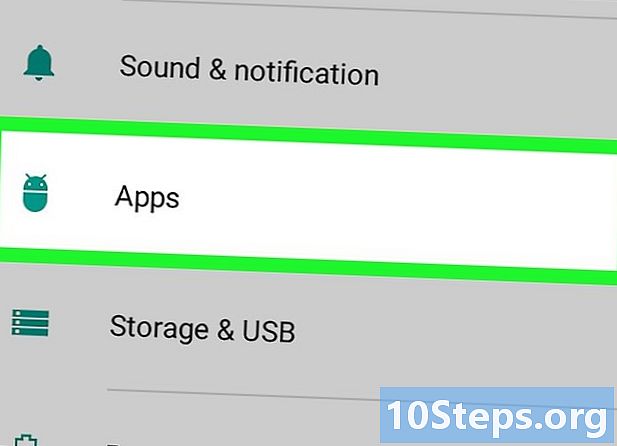
Toque Aplicaciones o Administrador de aplicaciones. En el menu configuraciones, busque el menú de aplicaciones que están instaladas en su dispositivo y ábralo. Aquí es donde puede desinstalar o deshabilitar las aplicaciones en su teléfono Android.- En la mayoría de los dispositivos Android, verá esta opción bajo el nombre deAplicaciones o de Gerente de aplicaciones. Sin embargo, en otros dispositivos, puede tener otro nombre.
-
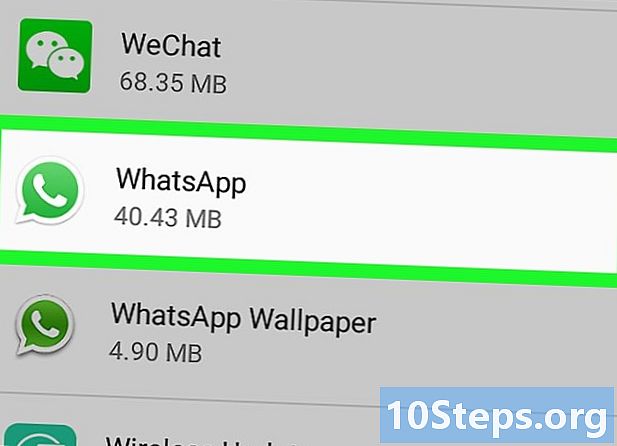
Desplázate hacia abajo y toca WhatsApp. Esta acción abrirá la página de información de la aplicación. -

Desactiva todas las notificaciones. Dependiendo del modelo de su dispositivo y su software, es posible que deba desmarcar la opción Mostrar notificaciones o presione el botón Bloquear notificaciones.- Si ves un menú Notificaciones en la página de información de la aplicación, tóquela y active la opción Bloquear todo.
- Si no, busca la opción Mostrar notificaciones en la parte superior de la página y desactívela.
-
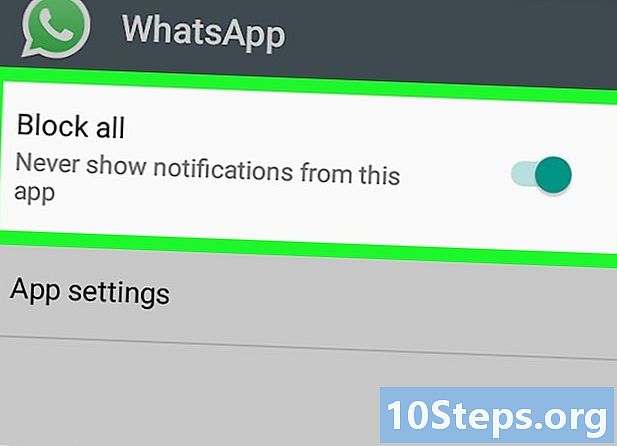
Confirma tu acción. Algunos dispositivos le solicitarán que confirme las notificaciones de desactivación. Si es así, presione Confirmar o bueno para guardar la configuración. Ya no verá ninguna notificación de WhatsApp en su pantalla de inicio o en su barra de notificaciones.
Parte 2 Personalizar las opciones de notificación
-

Abre WhatsApp. El icono de esta aplicación se ve como una burbuja verde dentro de la cual hay un teléfono blanco. -

Presione el botón de menú. Está representado por tres puntos verticales y está en la esquina superior derecha de la pantalla de inicio de WhatsApp. Al hacer clic, se abrirá un menú desplegable.- Si la aplicación se abre a una discusión, los tres puntos presentarán otras opciones. En este caso, presione la flecha hacia atrás para volver a la pestaña DISCO. (discusiones), luego presione el botón de menú.
-

Selecciona Configuración. Esta acción abrirá el menú. configuraciones de WhatsApp -
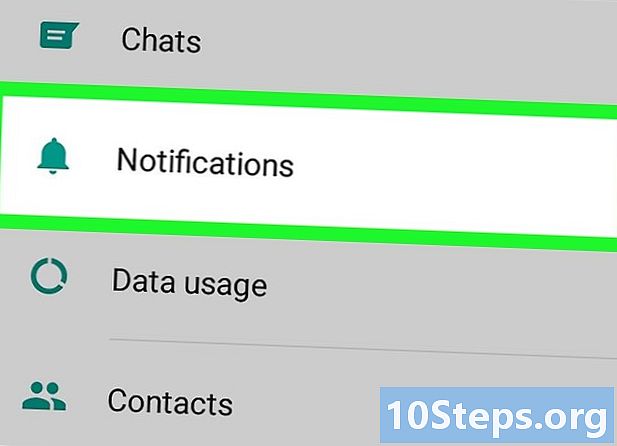
Toca Notificaciones. Verá esta inscripción junto al icono de una campana en el menú. configuraciones. En este nivel, tiene la capacidad de personalizar todas sus notificaciones y deshabilitar las que considere innecesarias. -

Desmarca la opción Anillos de disco. Esta opción está en la parte superior de la página. Notificaciones y cuando lo desmarca, deshabilitará los tonos de llamada para todos los chats. Parará los sonidos que se reproducen cuando envía y recibe uno durante un chat. -

Personaliza tus notificaciones. En la seccion Notificaciones de , tiene la opción de cambiar o deshabilitar el sonido de notificación, la opción de vibración, la notificación emergente y el LED. Esta configuración se aplicará a todas sus discusiones personales.- Prensa Sonido de notificación, luego marque no para apagar el sonido Su dispositivo ahora dejará de sonar cuando reciba uno.
- seleccionar vibrador y presione discapacitado para cortar la vibraciónCuando apaga esta opción, su dispositivo no vibrará cuando reciba notificaciones.
- elegir Notificación emergente y seleccione Ninguna ventana emergente. Por lo tanto, no verá una notificación emergente en la pantalla de inicio de su dispositivo cuando reciba una nueva.
- Prensa vidente y elige no para realizar la desactivación. Por lo tanto, la luz de notificación de su dispositivo no parpadeará cuando reciba uno.
-

Desplácese hacia abajo y personalice sus notificaciones grupales. Tendrás las mismas opciones que la sección Notificaciones de , y estos le permitirán deshabilitar la funcionalidad vidente, Notificación emergente, vibrador y Sonido de notificación. -
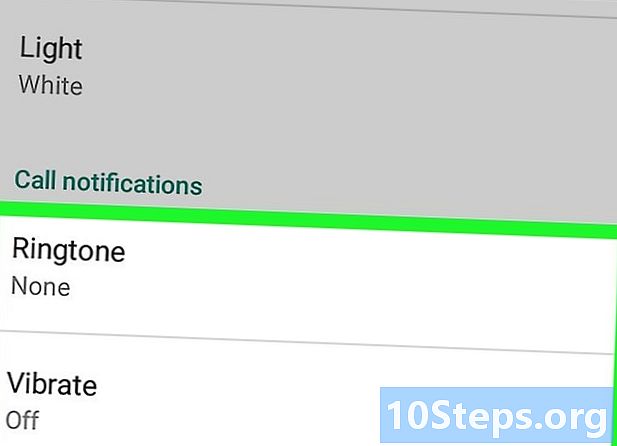
Desplácese hacia abajo y personalice sus notificaciones de llamadas. Tiene la opción de cambiar o deshabilitar las opciones. vibrador y campana para las llamadas que recibe en WhatsApp.- Prensa campanamarcar no. Su opción de timbre ahora estará silenciada. Su dispositivo no podrá sonar cuando reciba una llamada en WhatsApp.
- Prensa vibrador y seleccione discapacitado para desactivar Una vez que esta opción está desactivada, el dispositivo no podrá vibrar cuando reciba llamadas en WhatsApp.